전자책 서비스
- 전자도서관에서는 PDF/ePUB 파일형식의 전자책을 대출, 반납, 자동반납, 예약, 예약도서 자동대출을 할 수 있습니다.
- 독서 시간이 부족한 모든 사람들에게 언제, 어디서든 독서의 기회를 제공합니다.
- PC는 물론 모바일 기기(스마트폰, 태블릿 등)로 다운받아서 언제 어디서나 자유롭게 이용할 수 있습니다.
이용방법
- PC : 바로가기
- 모바일 : Play스토어(android)/앱스토어(아이폰)에서 교보문고 전자도서관 어플 설치 → 도서관검색→ 장성군립도서관 선택
→ 내서재 → 로그인(도서관 홈페이지 ID/PW 입력)
어플 설치하기
- 안드로이드 OS : [Play스토어]에서 '교보문고 New 전자도서관', '교보문고 New 전자도서관 for Tablet'
- iOS(아이폰) : [App Store]에서 'New 교보 도서관', 'New 교보 도서관 for iPad'
* 반드시 홈페이지 1회 이상 로그인 후 어플 사용가능합니다.
어플 이용가이드
A. 도서관 등록
도서관을 검색하여 ‘장성군립도서관’을 내 도서관 목록에 추가합니다.
추가된 도서관은 등록버튼을 눌러 홈페이지 아이디와 패스워드를 입력합니다.
하단 메뉴 ‘도서관’을 눌러 도서관 추가/제거 및 해당 도서관에 로그인할 수 있습니다.
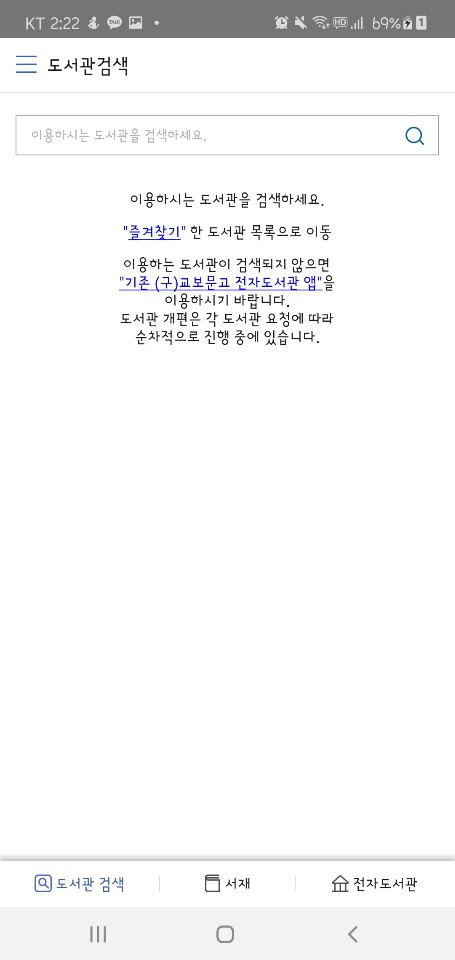
최초설치후 실행화면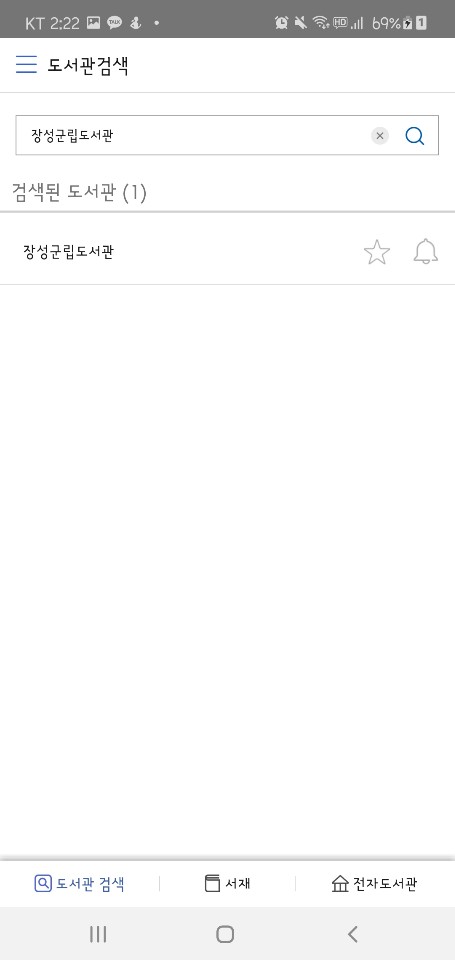
도서관 등록
B. 자료검색 및 대출
검색어 입력뿐만아니라 ‘신착자료’, ‘베스트자료’, ‘분야별자료’ 메뉴로 다양한 전자책을 즐길 수 있습니다.
대출 시 ‘대출’버튼을 눌러 대출할 수 있습니다.
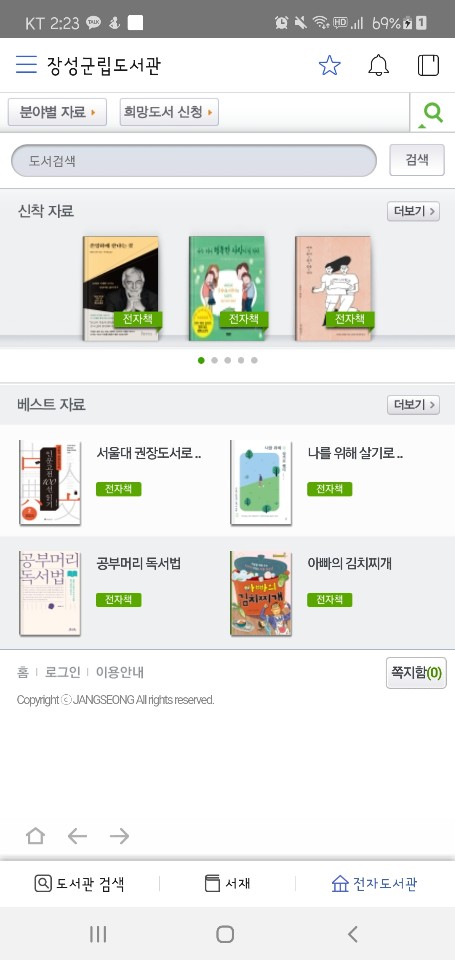
초기화면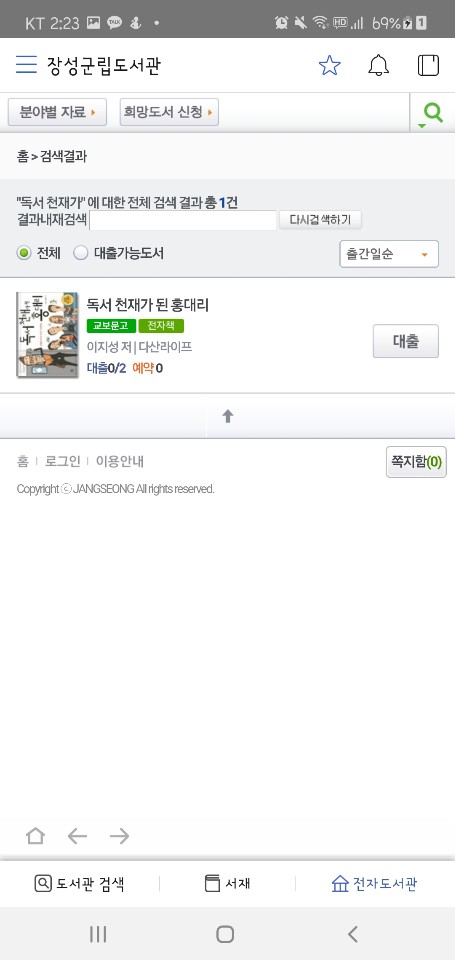
대출
C. 전자책 보기
대출 후 다운로드된 전자책은 하단메뉴 'Library'에서 확인할 수 있으며,
읽을 책을 선택하면 하단메뉴 ‘Viewer'에서 볼 수 있습니다.
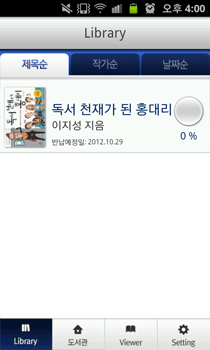
Library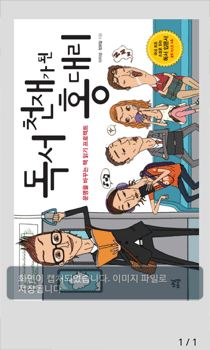
Viewer
전자책을 보고 나서 내서재로 이동하려면 안드로이드폰은 왼쪽버튼, 아이폰은 전자책 중앙을 눌러
하단에 선택메뉴가 나오면 ‘My Library' 를 선택하면 됩니다.
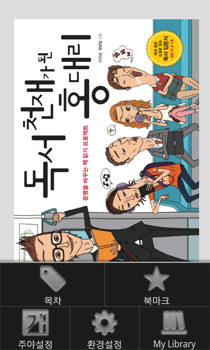
전자책보기 메뉴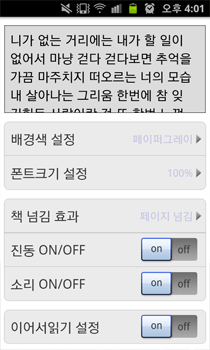
환경설정
D. 내서재
초기화면에서 ‘내서재’를 눌러 ‘대출중인 목록’, ‘예약중인 목록’, ‘과거대출 목록’을 확인할 수 있으며,
반납, 연장하거나 다운로드하여 ‘Library'에서 확인하여 볼 수 있습니다.
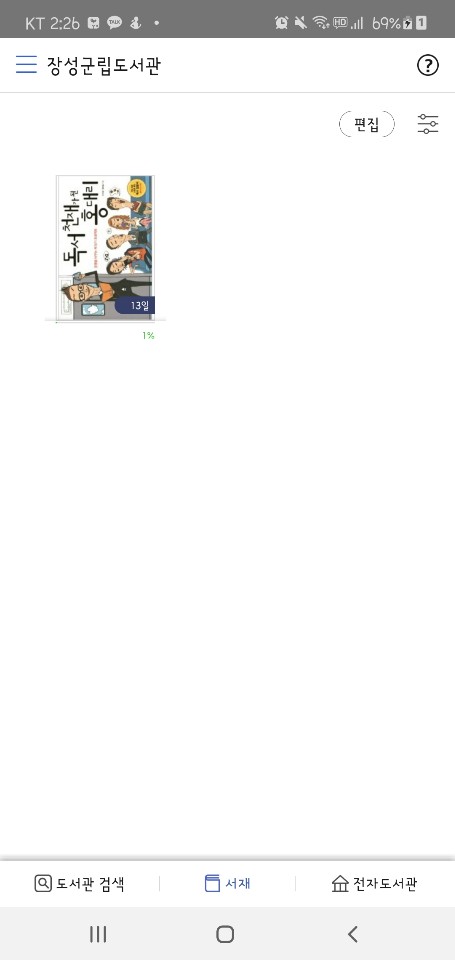
내서제
E. 분야별 자료
초기화면에서 ‘분야별 자료’를 눌러 분야별로 책 목록을 확인할 수 있습니다.
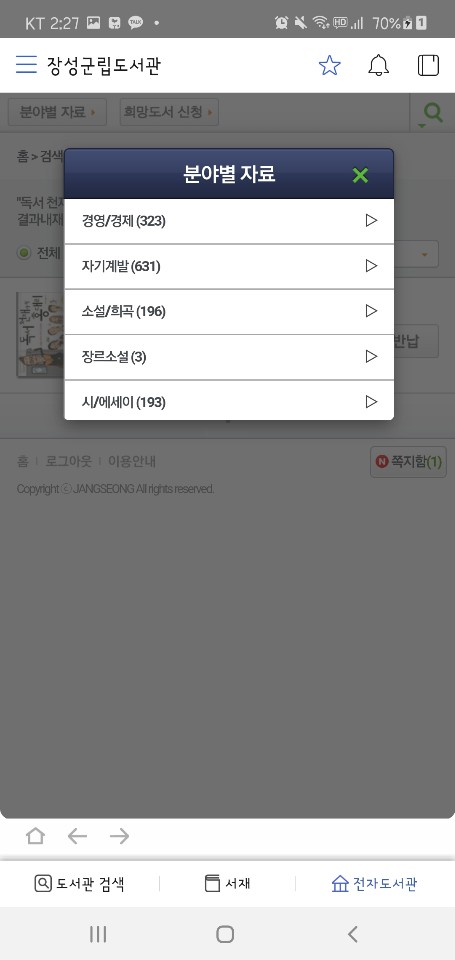
분야별자료

